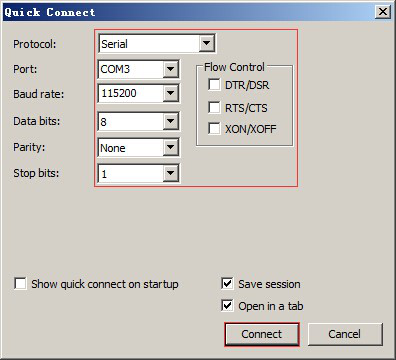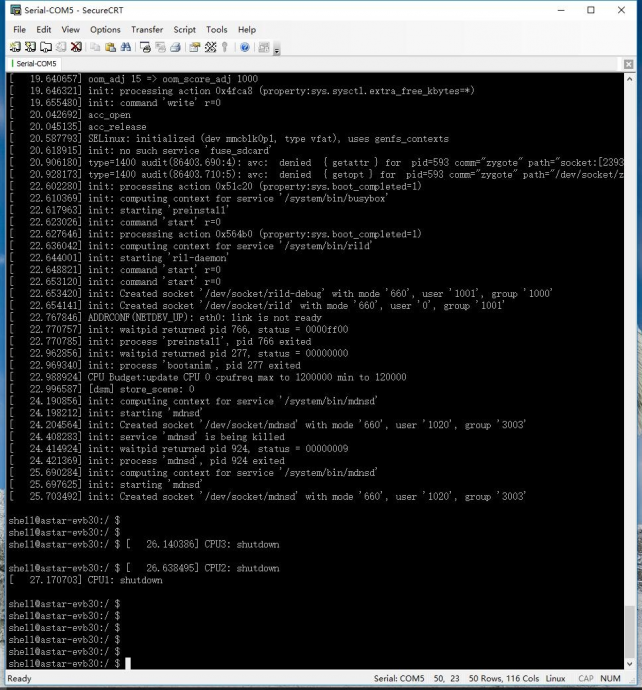“MYZR-R16-EK166 启动手册”的版本间的差异
来自明远智睿的wiki
| 第1行: | 第1行: | ||
<div> | <div> | ||
| − | = '''准备开发板套件 | + | = '''准备开发板套件''' = |
---- | ---- | ||
开发板套件由开发板和开发板配件组成。<br> | 开发板套件由开发板和开发板配件组成。<br> | ||
| − | + | ||
| − | == '''开发板 | + | == '''开发板''' == |
开发板由以下器件组装而成:<br> | 开发板由以下器件组装而成:<br> | ||
| − | |||
* R16 开发板一块<br> | * R16 开发板一块<br> | ||
| − | |||
* 显示屏电路板一片<br> | * 显示屏电路板一片<br> | ||
| − | |||
* 液晶显示屏一块<br> | * 液晶显示屏一块<br> | ||
| − | |||
* 触摸屏一片<br> | * 触摸屏一片<br> | ||
| − | |||
| − | == '''开发板配件 | + | == '''开发板配件''' == |
开发板配件有:<br> | 开发板配件有:<br> | ||
| − | |||
* 电源适配器1个<br> | * 电源适配器1个<br> | ||
| − | |||
* USB下载线1条<br> | * USB下载线1条<br> | ||
| − | |||
* 网线1条<br> | * 网线1条<br> | ||
| − | |||
* 串口线1条<br> | * 串口线1条<br> | ||
| − | |||
| − | = '''开发板接口概览 | + | = '''开发板接口概览''' = |
---- | ---- | ||
| − | MY-R16-EK166 正面图 | + | ===MY-R16-EK166 正面图=== |
[[文件:MY-R16-EK166_front2.1.0.1.png|642px]]<br> | [[文件:MY-R16-EK166_front2.1.0.1.png|642px]]<br> | ||
| − | = '''快速启动开发板 | + | = '''快速启动开发板''' = |
---- | ---- | ||
1)检查电源是否关闭状态,确保电源开关是断开。<br> | 1)检查电源是否关闭状态,确保电源开关是断开。<br> | ||
| − | |||
2)与计算机连接,将串口线一端连接到开发板的J7,一端连接到计算机。如果没有连接串口线,将不能通过串口方式与开发板交互。但是不影响开发板的启动及烧录系统。<br> | 2)与计算机连接,将串口线一端连接到开发板的J7,一端连接到计算机。如果没有连接串口线,将不能通过串口方式与开发板交互。但是不影响开发板的启动及烧录系统。<br> | ||
| − | |||
3)串口终端工具配置。通过window的设备管理器找到计算机上我们使用的端口号。配置串口终端工具的各参数。<br> | 3)串口终端工具配置。通过window的设备管理器找到计算机上我们使用的端口号。配置串口终端工具的各参数。<br> | ||
| − | + | ::*SecureCRT & USB串口3 示例配置如下: <br> | |
| − | *SecureCRT & USB串口3 示例配置如下: | ||
| − | |||
[[文件:MY-R16-EK166_3.0.0.1.png|642px]]<br> | [[文件:MY-R16-EK166_3.0.0.1.png|642px]]<br> | ||
4)网线连接,将网线一端连接到开发板的j12,网线另一端插入计算机的网口。<br> | 4)网线连接,将网线一端连接到开发板的j12,网线另一端插入计算机的网口。<br> | ||
| − | |||
5)USB下载线的连接,将USB线一端连接到开发板的j8,另外一端插入计算机的USB接口。<br> | 5)USB下载线的连接,将USB线一端连接到开发板的j8,另外一端插入计算机的USB接口。<br> | ||
| − | |||
6)连接电源线,将电源线一端连接到开发板的j18,一端连接电源插座。<br> | 6)连接电源线,将电源线一端连接到开发板的j18,一端连接电源插座。<br> | ||
| − | |||
7)将开发板电源开关j17按到闭合状态。<br> | 7)将开发板电源开关j17按到闭合状态。<br> | ||
| − | |||
| − | == '''观察启动状况 | + | == '''观察启动状况''' == |
串口终端动态,会看到计算机的串口终端有开发板启动过程中输出的启动过程信息。<br> | 串口终端动态,会看到计算机的串口终端有开发板启动过程中输出的启动过程信息。<br> | ||
| − | |||
*启动后串口打印信息如下:<br> | *启动后串口打印信息如下:<br> | ||
| − | |||
[[文件:MY-R16-EK166_3.1.0.2.png|642px]]<br> | [[文件:MY-R16-EK166_3.1.0.2.png|642px]]<br> | ||
*启动后UI界面如下:<br> | *启动后UI界面如下:<br> | ||
| − | |||
[[文件:MY-R16-EK166_3.1.0.1.png|642px]]<br> | [[文件:MY-R16-EK166_3.1.0.1.png|642px]]<br> | ||
| + | |||
</div> | </div> | ||
2018年7月27日 (五) 11:33的版本
准备开发板套件
开发板套件由开发板和开发板配件组成。
开发板
开发板由以下器件组装而成:
- R16 开发板一块
- 显示屏电路板一片
- 液晶显示屏一块
- 触摸屏一片
开发板配件
开发板配件有:
- 电源适配器1个
- USB下载线1条
- 网线1条
- 串口线1条
开发板接口概览
MY-R16-EK166 正面图
快速启动开发板
1)检查电源是否关闭状态,确保电源开关是断开。
2)与计算机连接,将串口线一端连接到开发板的J7,一端连接到计算机。如果没有连接串口线,将不能通过串口方式与开发板交互。但是不影响开发板的启动及烧录系统。
3)串口终端工具配置。通过window的设备管理器找到计算机上我们使用的端口号。配置串口终端工具的各参数。
- SecureCRT & USB串口3 示例配置如下:
- SecureCRT & USB串口3 示例配置如下:
4)网线连接,将网线一端连接到开发板的j12,网线另一端插入计算机的网口。
5)USB下载线的连接,将USB线一端连接到开发板的j8,另外一端插入计算机的USB接口。
6)连接电源线,将电源线一端连接到开发板的j18,一端连接电源插座。
7)将开发板电源开关j17按到闭合状态。
观察启动状况
串口终端动态,会看到计算机的串口终端有开发板启动过程中输出的启动过程信息。
- 启动后串口打印信息如下:
- 启动后UI界面如下: